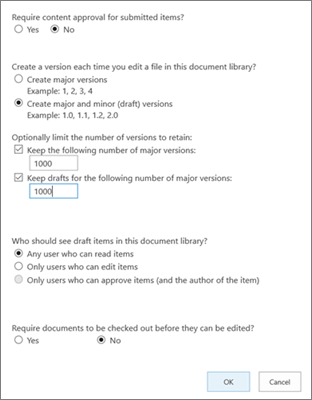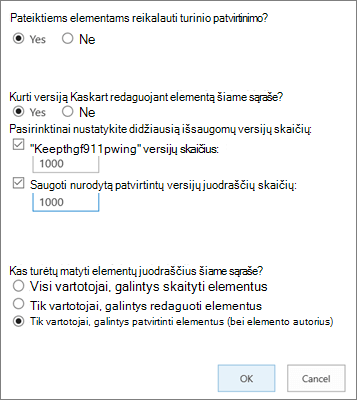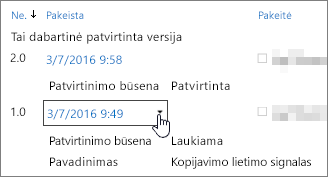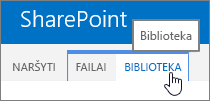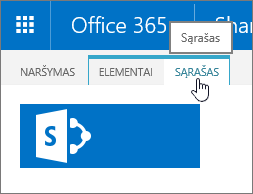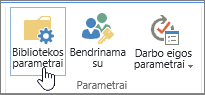Sąrašo arba bibliotekos versijos kūrimo įgalinimas ir konfigūravimas
Taikoma
Laikui bėgant galima sekti ir tvarkyti informaciją naudojant sąrašų ir bibliotekų versijų kūrimą, taip pat peržiūrėti ir atkurti ankstesnes elemento retrospektyvos versijas.
Įgalinus, įrašius pakeitimus, naujos versijos įtraukiamos į elemento retrospektyvą. Išsaugotų versijų skaičius ir juodraščio arba papildomų versijų matomumas gali būti modifikuotas kiekviename sąraše ir bibliotekoje.
Versijų kūrimo įgalinimas ir konfigūravimas sąraše arba bibliotekoje
-
Atidarykite sąrašą arba biblioteką, kurioje norite įgalinti versijų kūrimas.
-
Pasirinkite Parametrai
-
Puslapyje Parametrai pasirinkite Versijų kūrimo parametrai.
-
Puslapyje Versijos parametrai galimi šie parametrai:
-
Dokumentų bibliotekai:
-
Pateiktiems elementams reikalauti turinio patvirtinimo.
-
Kiekvieną kartą redaguokite failą šioje dokumentų bibliotekoje naudodami tik pagrindines versijas arba pagrindines ir papildomas versijas, sukurkite versiją.
-
Riboti išlaikytinų versijų ir juodraščių skaičių.
-
Nustatykite, kas gali matyti juodraščių elementus.
-
Reikalauti patikrinti dokumentus prieš juos redaguojant.
-
-
Sąrašui:
-
Pateiktiems elementams reikalauti turinio patvirtinimo.
-
Kiekvieną kartą redaguokite sąrašo elementą, sukurkite versiją.
-
Riboti išlaikytinų versijų ir juodraščių skaičių.
-
Nustatykite, kas gali matyti juodraščių elementus sąraše.
-
-
-
Pasirinkite Gerai.
Ankstesnės sąrašo arba bibliotekos versijos peržiūra, atkūrimas arba naikinimas
-
Atidarykite sąrašą arba biblioteką su elementu arba dokumentu, kurio retrospektyvą norite peržiūrėti.
-
Šalia elemento, kurio retrospektyvą norite peržiūrėti, pasirinkite ... (daugtaškį).
-
Pasirinkite Versijų istorija.
Jei nematote versijų retrospektyvos, pasirinkite Daugiau, tada pasirinkite Versijų istorija.
-
Dialogo lange Versijų retrospektyva perkelkite pelės žymiklį ant ankstesnės versijos datos saito ir pasirinkite rodyklę žemyn, kad būtų rodomas meniu.
-
Meniu galite atlikti šiuos veiksmus.
-
Peržiūrėti dabartinį dokumentą. Rodomas dialogo langas, kuriame galite atkurti arba panaikinti ankstesnę versiją, taip pat matyti dabartinę patvirtinimo būseną. Taip pat galite redaguoti dabartinę versiją šiame dialogo lange.
-
Atkurti dokumentą. Rodomas dialogo langas, kuriame raginama jį padaryti šiuo metu patvirtintu dokumentu. Ji įtrauks ją kaip naują versiją.
-
Panaikinkite dokumentą. Rodomas dialogo langas, kuriame raginama, ar tikrai norite siųsti elementą į šiukšlinę.
-
Atmesti šią versiją. Rodoma tik patvirtintuose dokumentuose, o ne Naikinti.
-
-
Kai tai padarysite, viršutiniame dešiniajame kampe pasirinkite X.
Versijų kūrimo įgalinimas ir konfigūravimas "SharePoint 2016" sąraše arba bibliotekoje
-
Eikite į biblioteką arba sąrašą, kuriame norite įgalinti versijų kūrimas.
-
Juostelėje pasirinkite Biblioteka arba Sąrašas.
-
Grupėje Parametrai pasirinkite Bibliotekos parametrai arba Sąrašo parametrai.
-
Puslapyje Parametrai pasirinkite Versijų kūrimo parametrai.
-
Puslapyje Versijos parametrai galimi šie parametrai:
-
Dokumentų bibliotekai
-
Pateiktiems elementams reikalauti turinio patvirtinimo.
-
Kiekvieną kartą redaguokite failą šioje dokumentų bibliotekoje, sukurkite versiją, tik pagrindines versijas arba pagrindines ir papildomas versijas.
-
Riboti išlaikytinų versijų ir juodraščių skaičių.
-
Nustatykite, kas gali matyti juodraščių elementus.
-
Reikalauti patikrinti dokumentus prieš juos redaguojant.
-
-
Sąrašui
-
Pateiktiems elementams reikalauti turinio patvirtinimo.
-
Kiekvieną kartą redaguokite sąrašo elementą, sukurkite versiją.
-
Riboti išlaikytinų versijų ir juodraščių skaičių.
-
Nustatykite, kas gali matyti juodraščių elementus sąraše.
-
-
-
Pasirinkite Gerai.
Versijų kūrimo išjungimas "SharePoint 2016" sąraše arba bibliotekoje
Atlikite tuos pačius įjungimo veiksmus, bet puslapyje Versijos parametrai pasirinkite Nėra versijų kūrimo. Dalyje Reikalauti turinio patvirtinimo taip pat galite pasirinkti Ne.
Ankstesnės versijos peržiūra, atkūrimas arba naikinimas
Norėdami atkurti ankstesnę dokumento versiją, atlikite toliau nurodytus veiksmus.
-
Eikite į sąrašą arba biblioteką su elementu arba dokumentu, kurio retrospektyvą norite peržiūrėti.
-
Juostelėje pasirinkite Failai arba pasirinkite Elementai. Jei šalia elemento, kurio retrospektyvą norite peržiūrėti, nėra juostelės, pasirinkite ... (daugtaškį).
-
Pasirinkite Versijų retrospektyva.
Jei nematote versijų retrospektyvos, dialogo lange pasirinkite ... (daugtaškį), tada pasirinkite Versijų istorija.
-
Dialogo lange Versijų retrospektyva užveskite pelės žymiklį ant ankstesnės versijos datos saito ir pasirinkite rodyklę žemyn, kad būtų rodomas meniu.
-
Meniu galite atlikti šiuos veiksmus.
-
Peržiūrėti dabartinį dokumentą. Rodomas dialogo langas, kuriame galite redaguoti, atkurti arba naikinti, taip pat matyti dabartinę patvirtinimo būseną.
-
Atkurti dokumentą. Rodomas dialogo langas, kuriame raginama jį padaryti šiuo metu patvirtintu dokumentu. Ji įtrauks ją kaip naują versiją.
-
Panaikinkite dokumentą. Rodomas dialogo langas, kuriame raginama, jei tikrai norite siųsti elementą į šiukšlinę.
-
Atmesti šią versiją. Rodoma tik patvirtintuose dokumentuose, o ne Naikinti.
-
-
Baigę spustelėkite X viršutiniame dešiniajame kampe.
Kiti parametrai, kurie turi įtakos versijų sąsavei
Galite konfigūruoti kitus parametrus, kurie turi įtakos versijų diktavimą. Sąrašuose ir bibliotekose galite reikalauti patvirtinti turinį. Bibliotekose galite reikalauti, kad failai būtų paimti ir užrakinti.
Informacijos apie šiuos parametrus ir kt. žr. Kaip veikia versijų kūrimas sąraše arba bibliotekoje?